直線定規
[直線定規]の作成方法について説明します。
1[レイヤー]パレットで、定規を作成するレイヤーを選択します。
2[ツール]パレットで[定規]ツールを選択します。
|
|
Ver.1.5.6からサブツールの初期構成を変更いたしました。以前からCLIP STUDIO PAINTをご利用の場合は、[図形]ツールを選択し、[サブツール]パレットの[定規作成]を選択してください。 |

3[サブツール]パレットから[直線定規]サブツールを選択します。

|
|
[ツールプロパティ]パレットの[編集レイヤーに作成]で、定規の作成先を設定できます。 ·[編集レイヤーに作成]がオンの場合は、編集中のレイヤーに定規が作成されます。 ·[編集レイヤーに作成]がオフの場合は、[レイヤー]パレットの一番下にレイヤーが作成され、そこに定規が作成されます。 |
4キャンバス上で、定規の始点から終点の方向へドラッグします。
定規が作成されます。
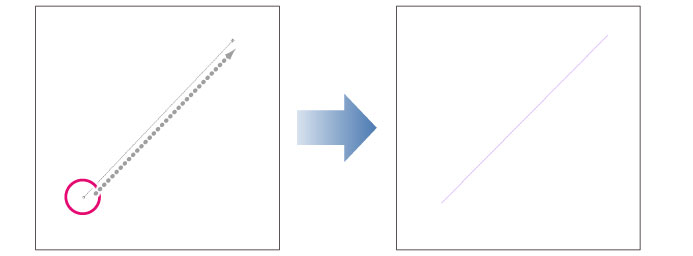
定規が作成されると、[レイヤー]パレットに定規アイコンが表示されます。










